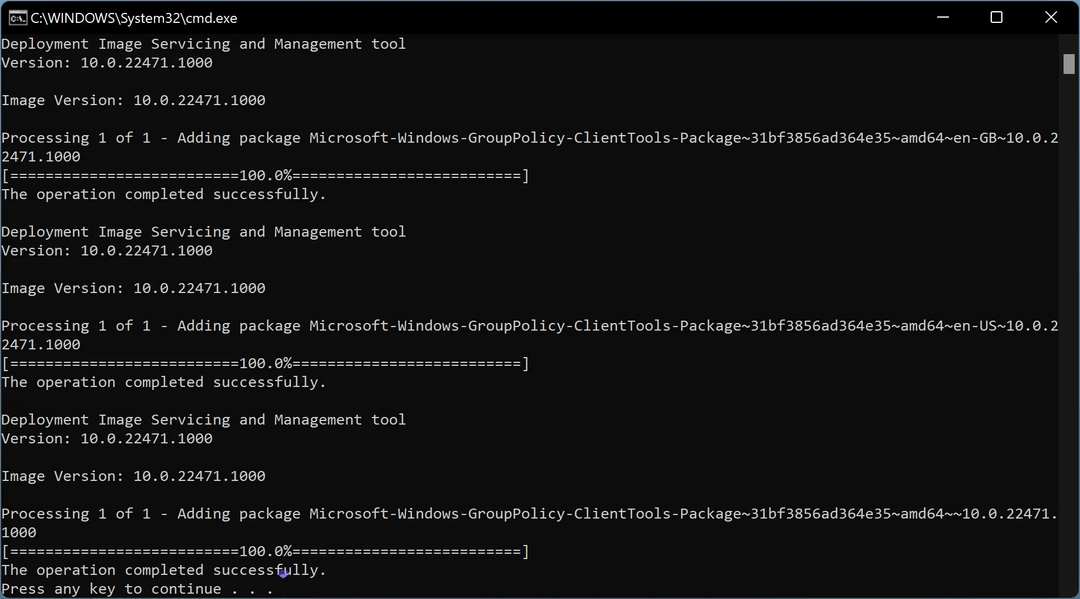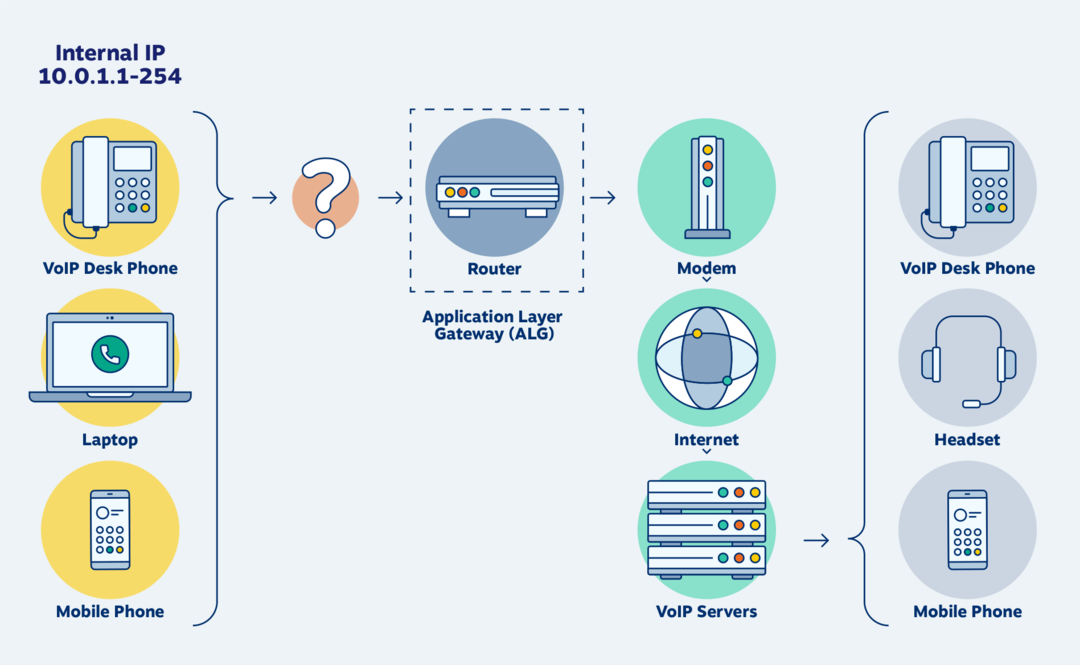משתמשים רבים דיווחו שראו שגיאה בעת התקנת עדכונים ב-Windows 11, 10 ו-Windows 7. לשגיאה זו יש שתי וריאציות והיא נראית לפעמים עם עדכון Windows ולפעמים עם Windows Defender. הודעת השגיאה המלאה היא כדלקמן-
עדכון חלונות היו כמה בעיות בהתקנת עדכונים, אבל ננסה שוב מאוחר יותר. אם אתה ממשיך לראות את זה ורוצה לחפש באינטרנט או. צור קשר עם התמיכה לקבלת מידע, זה עשוי לעזור: (0x800705b4)
אוֹ
Windows Defender לא ניתן היה להפעיל הגנה בזמן אמת. הפעולה הזו חזרה מכיוון שתקופת הזמן הקצוב פג. קוד שגיאה: 0x800705b4
סיבות אפשריות לראות שגיאה זו הן -
- כשל בביצוע Windows Update
- השחתה של קבצי מערכת.
- נוכחות של תוכנות זדוניות או וירוסים במערכת.
במאמר זה, אספנו תיקונים שיעזרו לך לפתור את השגיאה עם קוד השגיאה 0x800705b4.
תוכן העניינים
תיקון 1: הפעל את שירות Windows Defender ואת חומת האש
1. פתח את ה לָרוּץ דיאלוג באמצעות המקשים חלונות ו ר.
2. סוּג services.msc ולחץ על להיכנס מַפְתֵחַ.
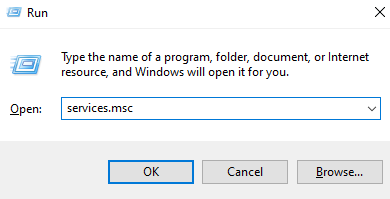
3. חלון השירותים נפתח. גלול מטה כדי לאתר את השירות ששמו חומת האש של Windows Defender.
4. לחץ לחיצה ימנית על חומת האש של Windows Defender ובחר הַתחָלָה.
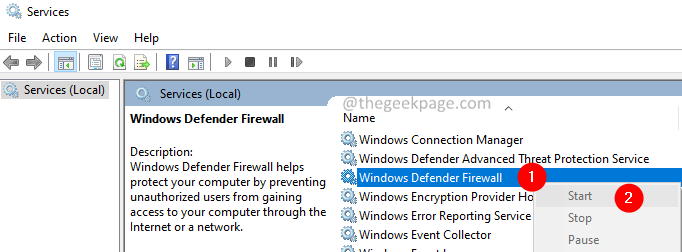
5. פתח את תיבת הדו-שיח 'הפעלה'.
6. הקלד את הפקודה למטה ולחץ להיכנס.
control firewall.cpl
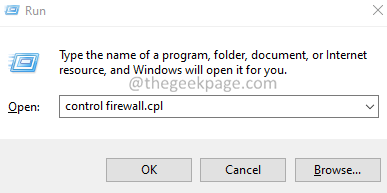
7. בחלון הפתיחה, בחר הפעל או כבה את חומת האש של Windows.
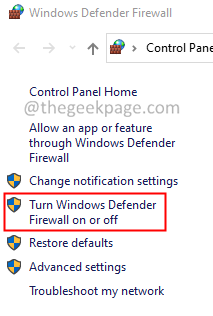
8. בצד ימין, לחץ על הפעל את חומת האש של Windows.
9. לחץ על הפעל את חומת האש של Windows.
10. לחץ על בסדר.
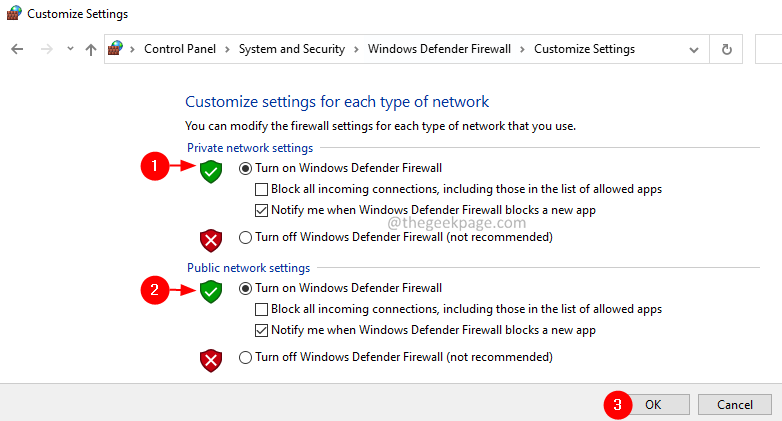
11. הפעל מחדש את המערכת.
תבדוק אם זה עוזר. אם לא, נסה את התיקון הבא.
תיקון 2: הפעל את המערכת במצב אתחול נקי
1. פתח את תיבת הדו-שיח 'הפעלה' באמצעות המקשים Win+R.
2. סוּג msconfig ופגע ב להיכנס לַחְצָן.

3. בתוך ה כללי לשונית, בחר אתחול סלקטיבי.
4. להבטיח ש טען שירותי מערכת ו טען פריטי הפעלה מסומנים.
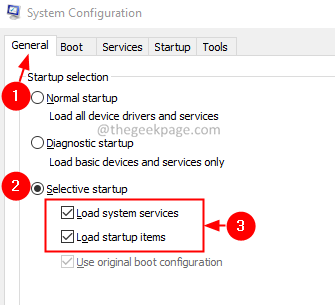
5. לך אל שירותים לשונית.
6. סמן על הסתר את כל שירותי Microsoft אפשרות ולאחר מכן לחץ על השבת הכל לַחְצָן.
7. לחץ על להגיש מועמדות ולאחר מכן לחץ על בסדר לַחְצָן.
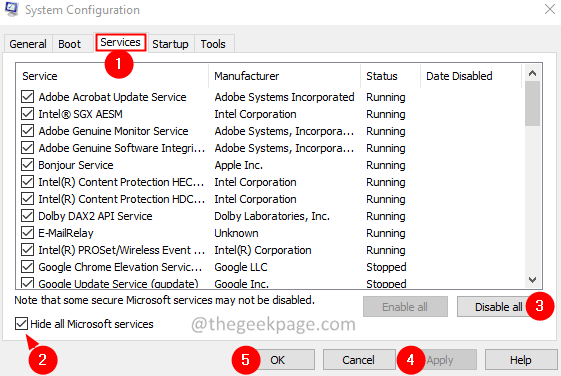
8. הפעל מחדש את המערכת שלך.
תבדוק אם זה עוזר. אם לא, נסה את התיקון הבא.
תיקון 3: ערוך את מפתח הרישום עבור Windows Defender
1. לִפְתוֹחַ הפעל דו-שיח מחזיק את המפתחות Windows+R.
2. סוּג "רגדיט" ולחץ על להיכנס מַפְתֵחַ.

3. אם אתה רואה חלון בקרת גישת משתמש שעולה, לחץ על כן.
4. בחלון עורך הרישום, העתק והדבק את המיקום שלהלן בשורת החיפוש ולחץ על להיכנס מַפְתֵחַ. עיין בצילום המסך שלהלן לפרטים נוספים.
HKEY_LOCAL_MACHINE\SOFTWARE\Policies\Microsoft\Windows Defender
5. אתר את המפתח בשם DisableAntiSpyware בצד ימין.
6. אם אינך מוצא את מפתח הרישום, צור אחד. מקש ימני בכל מקום בצד ימין ולאחר מכן בחר חדש > DWORD(32 סיביות).
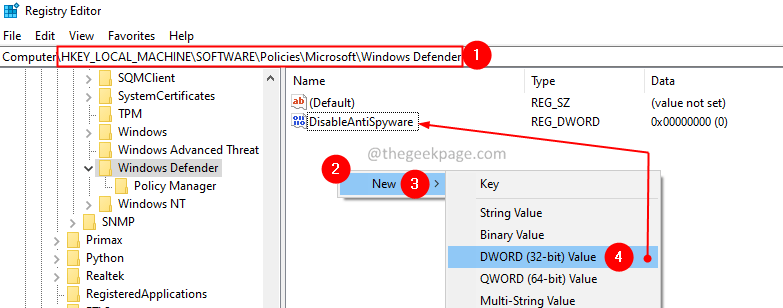
7. הגדר את הערך של המפתח ל 1.
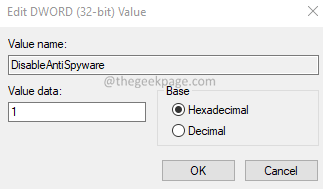
8. הקלק על ה בסדר לַחְצָן.
9. הפעל מחדש את המערכת.
בדוק אם אתה יכול להתגבר על השגיאה. אם לא, נסה את התיקון הבא.
תיקון 4: הסר את התקנת האנטי וירוס של צד שלישי
1. פתח את ה לָרוּץ דיאלוג באמצעות Windows+R.
2. סוּג appwiz.cpl והקש Enter.

3. בתוך ה תוכניות ותכונות חלון שנפתח, אתר את האנטי וירוס של צד שלישי.
4. מקש ימני על תוכנת האנטי וירוס ובחר הסר את ההתקנה.
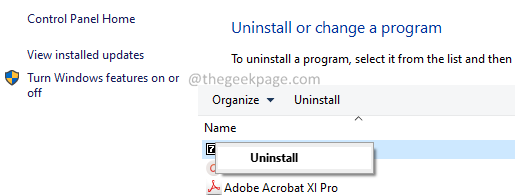
5. עקוב אחר ההוראות שעל המסך והשלם את תהליך הסרת ההתקנה.
בדוק אם התיקון הזה עוזר. אם לא, נסה את התיקון הבא ברשימה.
תיקון 5: הפעל את סריקות SFC ו-DISM
1. לִפְתוֹחַ לָרוּץ דיאלוג מחזיק את המקשים Windows+R.
2. הזן cmd והקש על המקשים Ctrl+Shift+Enter. זה פותח את שורת הפקודה במצב Administrator.

3. בחלון בקרת גישת משתמש שמופיע, לחץ על כן.
4. הזן את הפקודות שלהלן בזו אחר זו. פקודות אלו יתקנו את כל הקבצים הפגומים במערכת.
sfc /scannow. Dism /Online /Cleanup-Image /ScanHealth. Dism /Online /Cleanup-Image /RestoreHealth
5. לאחר ביצוע שתי הסריקות, הפעל מחדש את המערכת.
מקווה שזה עוזר.
זה הכל.
אנו מקווים שמאמר זה היה אינפורמטיבי. תודה שקראת.
אנא הגיבו והודיעו לנו על התיקון שעזר לכם.